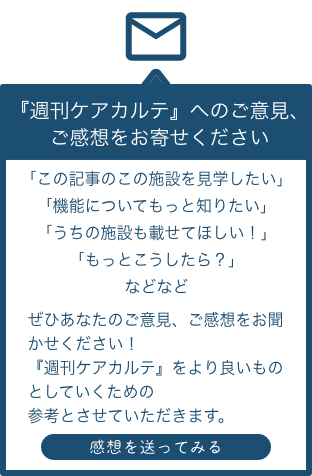ケアカルテやちょうじゅ、クレヨンのさまざまな機能を紹介するこちらの特集。
今回は「家族図(別名:ジェノグラム)」を作成する機能で、特養のフェイスシートや居宅のサービスガイドラインに表示される『家族構成図』についてご紹介します。
家族構成図では、複数の図形を組み合わせるだけで見た目にきれいな家族図を簡単に作ることができますが、これからご紹介するひと工夫で、さらに確認がしやすくなります。
あまり知られていませんが、運用に役立つ機能となっていますのでぜひご活用ください!
『家族構成図』の作成方法を少しだけご紹介
『家族構成図』にあらかじめ用意された部品(図形)を使って、直感的な操作で作成ができます。
【基本的な操作方法】
1. キャンバスの中に「家族構成部品」をドラッグ&ドロップ
2. 部品を結ぶ線をドラッグ&ドロップ
3.「部品」を動かして微調整
部品をクリックすると、さまざまな装飾機能が表示されるため、フォントや文字色を変更することができます。くわしい操作方法は、こちらのサポートサイトをご覧ください!
(ちょうじゅの画面での説明となっていますが、ケアカルテの場合も同様の操作方法です)
● サポートサイト「フェイスシートの家族構成図を作成する」
「装飾機能」を活用してさらにひと工夫
『家族構成図』を活用すると綺麗な線を引くことや図形を等間隔に配置できるなど、手書きと比較してさまざまなメリットがありますが、これからご紹介する機能を活用することで同居や別居の家族、個人の事情などの情報を誰が見てもひと目でわかる『家族構成図』を作成できます。くわしく見ていきましょう!
○ 境界線幅、境界のスタイルを変更
境界線の幅やスタイルを変更することで、部品同士を結ぶ線と区別がしやすくなります。
また、「同居家族は点線で囲む」などの表現も線のスタイルを変更することで、理想の運用を実現できます。
【境界線を引く操作方法】
1. キャンバスの中に「基本図形部品」をドラッグ&ドロップ
2. 境界線を引きたい場所に部品を配置
3. 部品を選択した状態で「部品設定」の『境界スタイル』『境界線幅』を変更
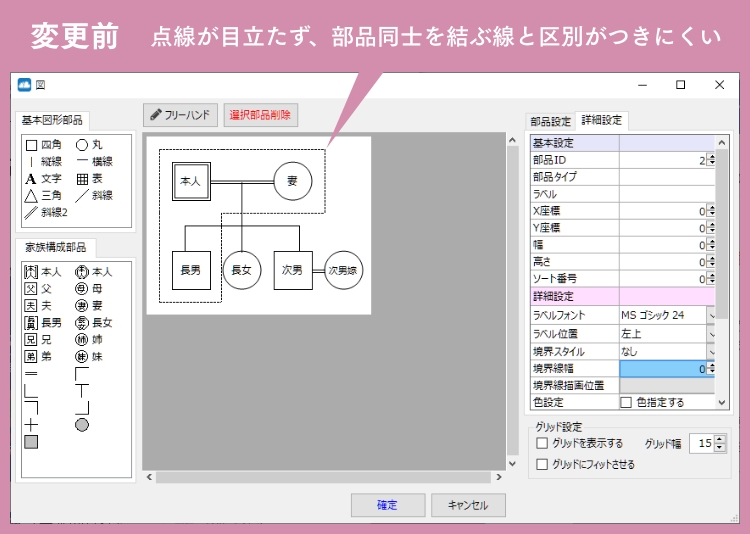
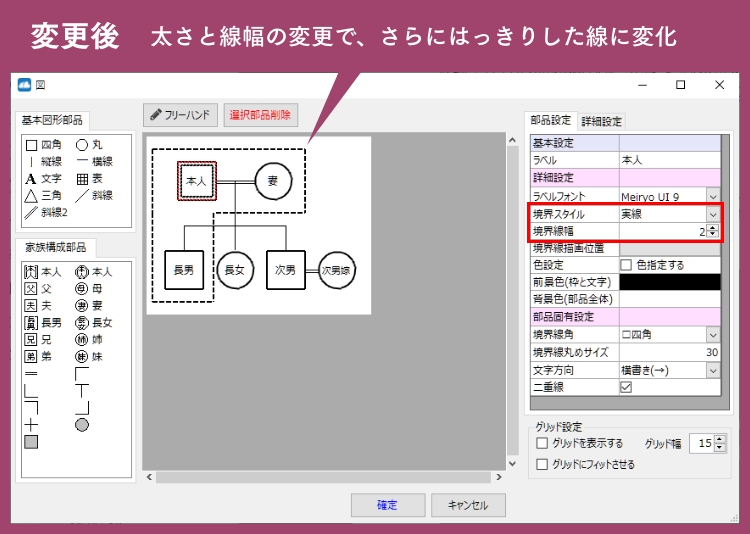
○ キャンバス内にラベルを追加
キャンバスには、図形の配置以外にラベル配置が可能です。
家庭の細かい情報や、個人の事情など共有に必要なことをメモとして残すことができます。
ラベルのテキストには、縦書きと横書きの2種類を用意しているため、キャンバスのスペースが少ない場合にも配置できます。
大切な情報はラベルを装飾して目立たせる使い方もできますね!
【ラベル追加の操作方法】
1. キャンバスの中に「基本図形部品(四角や丸)」をドラッグ&ドロップ
2. ラベルを配置する場所に部品を移動
3. 部品を選択した状態で「部品設定」の『ラベル』をダブルクリックし、文字を入力。
『文字方向』から縦書きと横書きを選択可能です。
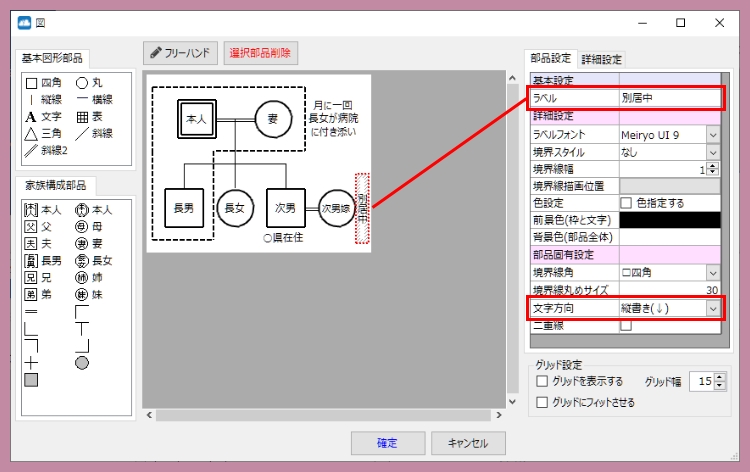
○ グリッド操作で、図形を細かく位置調整
キャンバスのグリッドには線に沿って図形を置けるメリットがありますが、思い通りに図形を配置できないことがあります。その場合はグリット幅を変更してみましょう。
幅の数値を下げると、初期値に比べてより多くの図形が狭い間隔で配置できます。
(注意:保存して再度開くとグリッド幅が初期値の「15」に戻るため、保存後も幅を狭くして作業したい場合は、操作前に必ずご確認ください。)
【グリッド幅の変更方法】
「グリッド設定」の「グリッド幅」の数値を変更すると線の間隔が変化します。
今回ご紹介した「境界線の装飾」「ラベル追加」「グリッド操作」は下記の動画でもわかりやすく説明しています。ぜひご視聴ください!
今号では『家族構成図』の機能紹介をお届けしました。
家族図が整っていると、ほかの職員さんやケアマネジャーさん、利用者さんのご家族に情報共有する際にもわかりやすい資料としてお渡しできますね。
複雑な図になりがちなケースでも、今回の機能を使用することで見やすい構成図が描けます。
ぜひみなさんの運用にもお役立てください!
最後までご覧いただきありがとうございました!